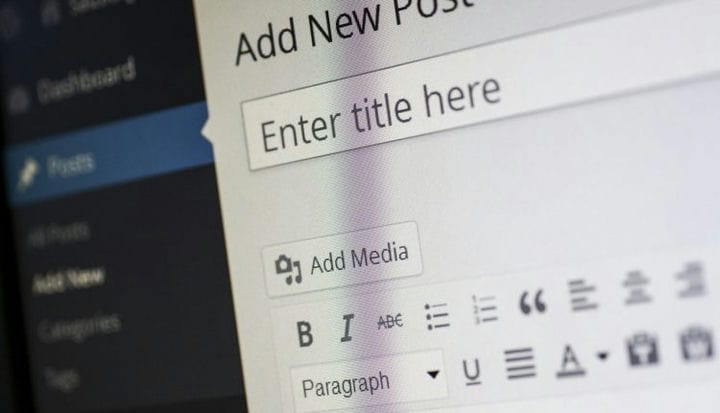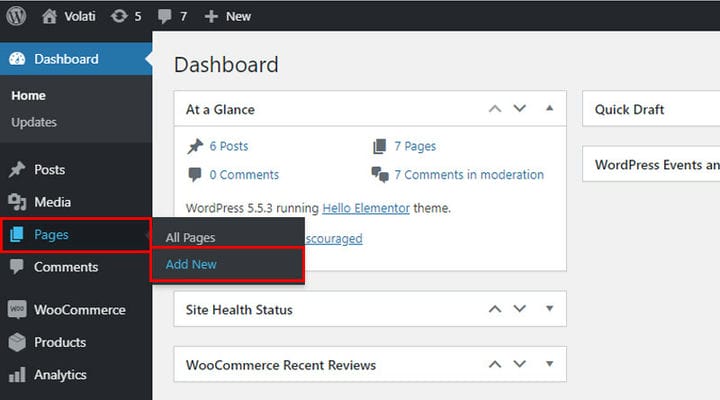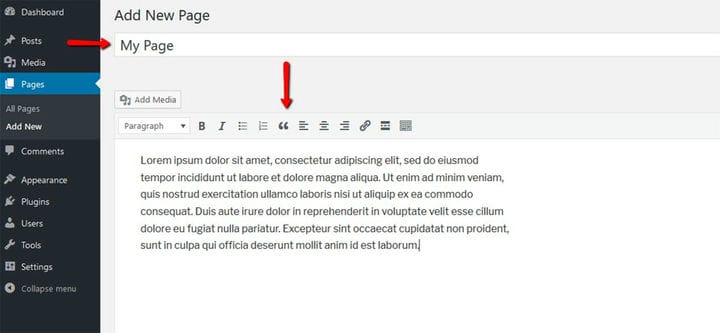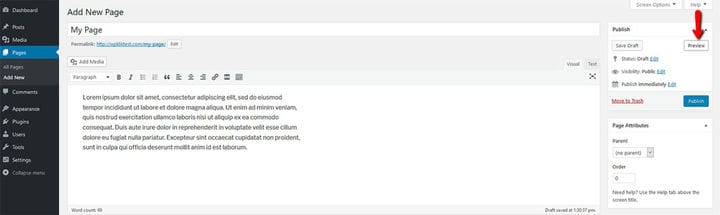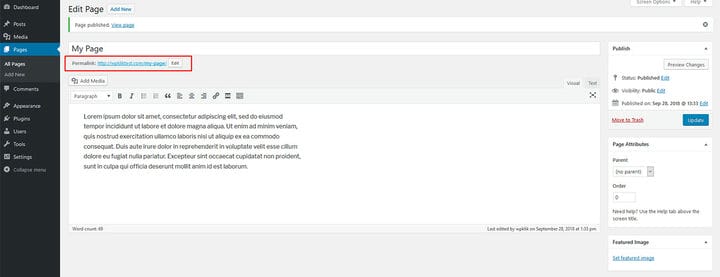Cómo crear rápidamente una nueva página en WordPress
Cuando compra un tema de WordPress y comienza a construir su sitio web, una de las primeras cosas que querrá hacer es crear una nueva página. Además, esta es una tarea bastante simple y en este tutorial le mostraremos cómo abordarla sin esfuerzo. Siéntese, relájese y siga nuestra guía paso a paso. ¡Al final, sabrá cómo crear una nueva página en WordPress con la mayor facilidad!
1 Desde el menú de su Tablero, vaya a Páginas -> Agregar nuevo
Para comenzar, dirígete a tu panel de administración. En el menú de navegación izquierdo, haga clic en Páginas y luego en el botón Agregar nuevo
2 Escriba el título y agregue su contenido
En este editor podrás ver numerosas configuraciones para tu nueva página en WordPress. Debe comenzar configurando el título de la página en el campo superior y agregando su contenido.
Además de esto, hay otras opciones disponibles que le permiten insertar modificaciones según su estilo. Puede establecer el tamaño de fuente, la alineación, insertar enlaces, comillas y más.
3 Puede obtener una vista previa de su página primero…
Una vez que haya agregado el contenido y haya configurado todo de la manera que más le guste, primero puede obtener una vista previa de su nueva página.
4 …y luego haga clic en Publicar
Si está satisfecho con la apariencia del contenido, presione el botón Publicar. ¡Comparta su nueva página de WordPress con los visitantes!
5 Para abrir su nueva página de WordPress, haga clic en el enlace permanente que puede ver debajo del título de la página.
6 ¡Siempre puede agregar contenido adicional a la página que ha creado y continuar creando tantas páginas nuevas como desee!
Ahora que sabe cómo crear una nueva página en WordPress, ¡es hora de comenzar a compartir sus trabajos e historias con los visitantes! Las posibilidades son infinitas: una vez que crea una nueva página, puede traducirla a cualquier idioma si su empresa requiere un sitio web multilingüe.
Esperamos que este artículo le haya resultado útil. Si te ha gustado, ¡no dudes en consultar algunos de estos artículos también!